Ako obnoviť dáta z poškodenej SD karty? (NÁVOD)
S trochou zveličenia sa dá povedať, že v dnešnom digitálnom svete existujú len dva druhy fotografov – prvými sú tí, ktorí už o svoje dáta niekedy prišli a druhými tí, ktorí o nich ešte len prídu. Ani tie najkvalitnejšie pamäťové karty totiž nie sú nezničiteľné a ako je známe, pokaziť sa môže všetko, rovnako ako sa môže pomýliť aj veľmi skúsený používateľ a omylom si niečo zmazať sám. V tomto článku sa pozrieme na to, ako na opravu SD karty, teda ako postupovať v najčastejších prípadoch, keď prídete o svoje dáta alebo keď SD karta nejde načítať. Pridávame aj stručný návod, ako sa starať o SD karty, ktoré patria medzi vôbec najdôležitejšie príslušenstvo k digitálnym fotoaparátom.
Možné príčiny straty dát, ich obnova a odporúčania – OBSAH:
- Poškodená SD karta: To najdôležitejšie v kocke – rozcestník
- Obnova dát z SD karty, keď ste si ich zmazali omylom
- Poškodená SD karta a záchrana jej dát
- Poškodená SD karta Android
- Ako zaobchádzať s SD kartou, aby sa nepoškodila?
Poškodená SD karta: To najdôležitejšie v kocke – rozcestník
- Omylom zmazané dáta na SD karte: Zabráňte akémukoľvek zapisovaniu dát, ktoré by mohlo zmazané súbory nenávratne prepísať. Dáta sa pokúste obnoviť pomocou vhodného programu, napríklad Recuva. (Postup riešenia)
- SD karta nefunguje v jednom zo zariadení: Očistite kontakty v čítačke aj na karte, prípadne skopírujte dáta v zariadení, kde karta funguje, a následne túto kartu naformátujte. (Postup riešenia)
- Žiadne zariadenie nedetekuje SD kartu: Kartu zbytočne nenamáhajte obnovou pomocou programu, poškodenie by sa mohlo rozšíriť aj na nepoškodené sektory (bunky). Odporúčame obrátiť sa na špecializovanú firmu. Môžete skúsiť kartu sformátovať, prídete však o dáta. (Postup riešenia)
- Zariadenie detekuje SD kartu, ale nedá zobraziť jej obsah: Pravdepodobne je poškodený (chybne zapísaný) niektorý z prvých sektorov, pokúste sa Recuvou dáta obnoviť a následne kartu sformátovať. (Postup riešenia)
- Na SD karte sú niektoré súbory s nečitateľnými znakmi: Zabráňte akejkoľvek ďalšej šanci zápisu na kartu a ihneď zálohujte dáta, ktoré sú ešte čitateľné. Túto kartu ďalej nepoužívajte.
- Telefón hlási potrebu formátovania karty, tá ale ešte funguje: Okamžite vykonajte zálohu existujúcich dát a túto kartu už ďalej nepoužívajte, hrozí rozšírenie poškodenia sektorov (buniek). (Postup riešenia)
- Obnova dát pomocou programu, kedy zlyhajú ostatné metódy: Nainštalujte si program Recuva, v prípade ktorého je vysoká šanca obnovenia dát (pokiaľ nedošlo k ich prepísaniu a karta je čitateľná), a pokúste sa o obnovu alebo sa obráťte na špecializovanú firmu.
Obnova dát z SD karty, keď ste si ich zmazali omylom
Zo svojej dlhoročnej praxe by som povedal, že je paradoxne pravdepodobnejšie, že si svoje dáta z pamäťovej karty omylom zmažete sami, než že by ste mali poškodenú SD kartu. Človeka to síce o to viac naštve, keď si niečo zmaže sám, ale dobrou správou je, že práve nechtiac zmazané dáta sa dajú zachrániť najľahšie. A to až tak jednoducho, že to ľahko zvládnete sami.
Je potrebné myslieť na to, že ak sa vám to už raz stane, je veľmi dôležité vykonať obnovu dát z SD karty čo najskôr, a hlavne už danú nečitateľnú SD kartu (je celkom jedno, či ide o pamäťovú kartu či napríklad externý disk) ďalej nepoužívať. Kým sú totiž dáta len zmazané (a problém väčšinou nie je, ani keď je médium naformátované), tak je to stále ešte dobré a spravidla je záchrana dát z SD karty možná. Horšie to je, keď médium ďalej používate a dáta sa prepíšu novými dátami. V tom prípade sa už obnova SD karty, resp. jej dát, prakticky nikdy nepodarí.
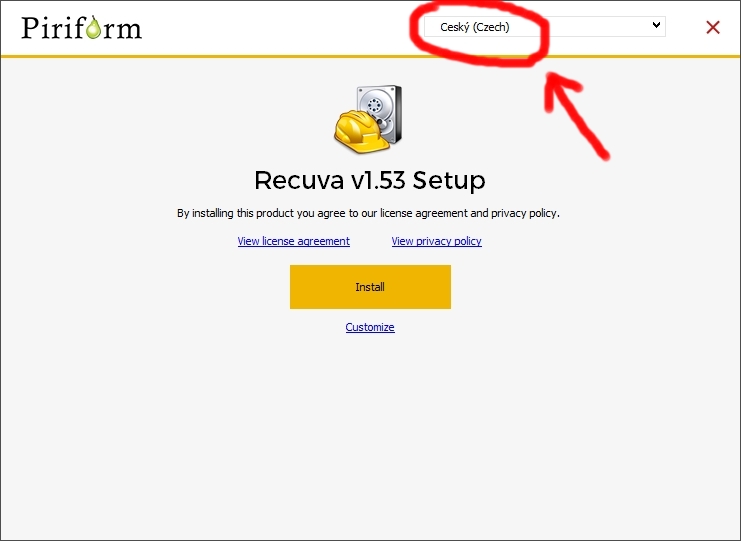
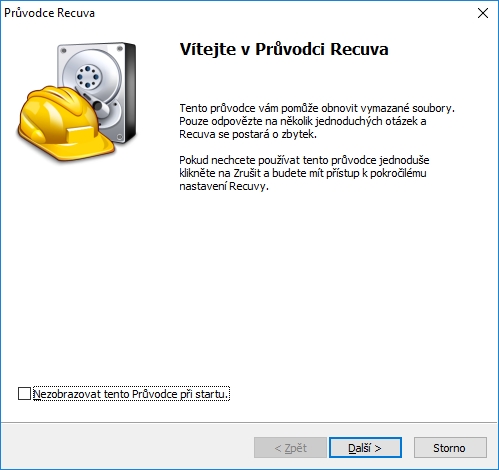
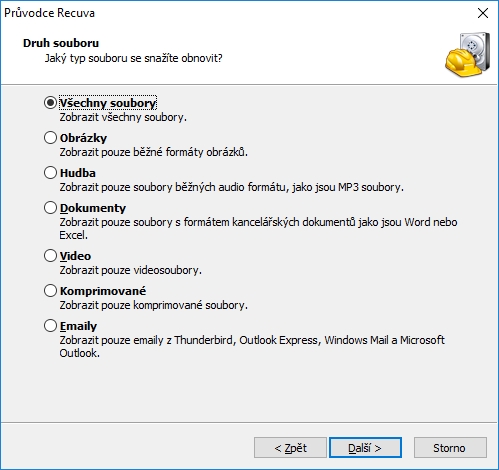
Ako teda konkrétne postupovať? Ako modelovú situáciu som si vybral najčastejší prípad, kedy si omylom zmažete dáta na pamäťovej karte vo fotoaparáte alebo napríklad v mobilnom telefóne. V tom prípade teda kartu čo najskôr vyberte a ďalej nepoužívajte. Na záchranu si pripravte počítač s čítačkou či inou možnosťou pripojenia média. Ďalej budete potrebovať nejaký kvalitný program na obnovu dát – takých existuje celý rad, my by sme odporučili napríklad program Recuva od osvedčenej softvérovej spoločnosti Piriform (jej asi najlepší produkt CCleaner možno poznáte z údržby svojho počítača).
Recuva je v základnej a pre väčšinu používateľov postačujúcej verzii zdarma, v češtine, a hlavne je veľmi jednoduchá. Program Recuva si môžete stiahnuť na nasledujúcej stránke, kde sa rovno môžete rozhodnúť, či vám stačí verzia zdarma, alebo či chcete výrobcu podporiť zakúpením platenej verzie, ktorá stojí 20 USD.
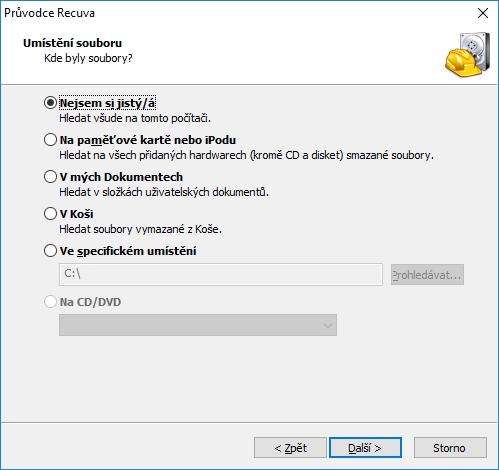
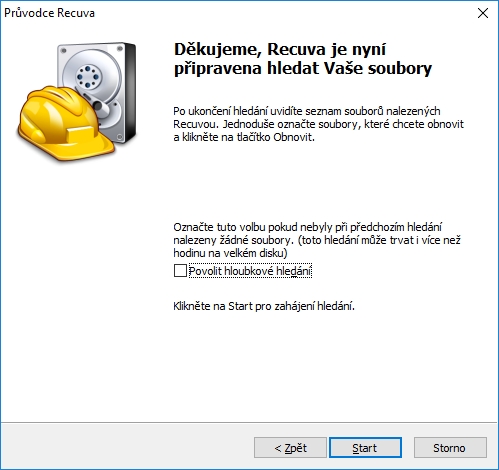
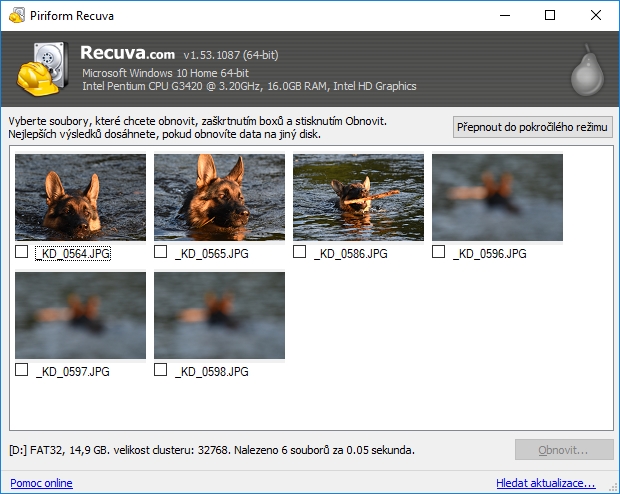
Okrem Recuvy, ktorá patrí medzi najznámejšie programy, môžete využiť aj alternatívne programy. Za pokus nič nedáte.
Inštalácia a spustenie programu sú opäť jednoduché a nezáludné, zvládne to naozaj každý. Snáď len pre istotu upozorňujeme, že ak chcete program používať v češtine, zvoľte si jazyk hneď v prvom kroku inštalácie. Ďalej potom už nasleduje veľmi jednoduchý sprievodca, ktorý vám pomôže s celým programom, a hlavne s postupom hľadania súborov na obnovu. Pokiaľ si sprievodcu a jednotlivé voľby v priebehu celého procesu dôkladne prezriete, zistíte, že program môžete použiť aj na omylom zmazané súbory priamo vo vašom počítači, na pripojenom zariadení a podobne.
Ak teda nemáte čítačku pamäťových kariet, môžete k počítaču pripojiť USB káblikom celý fotoaparát a hľadať stratené fotografie na pamäťovej karte takto. Keď mu program súbor nenájde, skúste ešte spustiť hĺbkové hľadanie, ktoré býva väčšinou podstatne úspešnejšie. Počítajte ale aj s tým, že táto akcia môže trvať pomerne dlho. Ak program stratený súbor nájde, potom ho už zostáva len znovu uložiť a zazálohovať (samozrejme najlepšie inam než na médium, ktoré prehľadávate – ale aj na túto drobnosť vás program upozorní).
Poškodená SD karta a záchrana jej dát
Podstatne horšia situácia nastáva v okamihu, keď o svoje dáta či fotografie prídete tým, že dôjde priamo k poškodeniu SD karty. Ako opraviť SD kartu? V tomto momente je potrebné byť obzvlášť opatrný a napred je nutné sa uistiť, že chyba je v SD karte (či inom úložisku), a nie v samotnom zariadení, teda fotoaparáte, telefóne a podobne. Aby bolo obnovenie dát z SD karty úspešné, v prvom rade vyskúšajte kartu v inom zariadení, najlepšie v čítačke v počítači, kde ste sa vopred uistili, že iné karty rovnakého typu fungujú. Ak daná SD karta bude fungovať tiež, potom hľadajte poruchu skôr vo fotoaparáte a kartu uschovajte. Ak platí, že SD karta sa nenačíta, môžu nastať dve situácie. V každej z nich odporúčam postupovať inak.
Prvou možnosťou je, že v počítači v čítačke kartu ako takú vidíte, ale nevidíte iba dáta na nej. Potom odporúčame použiť postup z prvej kapitoly a skúsiť dáta obnoviť pomocou programu Recuva či iného podobného špecializovaného nástroja. Tu je dobré rovno použiť funkciu hĺbkového hľadania.

Druhou, ešte horšou možnosťou je, keď sa SD karta nenačíta, tzn. počítač SD kartu nevidí. V tomto prípade je bohužiaľ dosť pravdepodobné, že máte nefunkčnú SD kartu a so svojimi fotografiami sa už nestretnete. Niektoré karty síce majú dlhoročné, či dokonca doživotné záruky, ale to vám zaručí len to, že v prípade poruchy dostanete kartu novú, čo vám dáta samozrejme nezachráni. Napriek tomu, ak táto situácia nastane, odporúčam skúsiť najprv kartu v čo najviac zariadeniach – už som sa stretol aj s tým, že kým jedno zariadenie kartu vôbec nevidelo, tak v inom fungovala bez problému.
Niekedy sa tiež stane, že sa karta zobrazí až na niekoľký pokus – skúšajte teda nielen v rôznych zariadeniach, ale opakovane. Ak ani tak neuspejete, potom vám nezostane než sa obrátiť na špecializovanú firmu. Skúste niektorú z väčších firiem, kde tlačia fotografie a kde s týmto problémom majú skúsenosti.
Poškodená SD karta Android
Problém: Pamäťovú kartu microSD vkladám do telefónu, ale ten na ňu nijako nereaguje
Nemusí ísť o nutne o poškodenú pamäťovú kartu v Androide. Najprv skontrolujte, či „šuflíček“ pre microSD kartu nie je zanesený prachom, ktorý by mohol brániť kontaktu s pinmi pamäťovej karty. Keď na nej nie sú žiadne dáta, je možné, že karta využíva formát, s ktorým nedokáže telefón pracovať. Naformátujte ju na niektorý z hojne podporovaných súborových systémov – najčastejšie FAT32. Podrobný postup nájdete v našom článku Formátovanie disku, ten je totožný aj pre akékoľvek externé pamäťové médiá. To využite najmä v prípade, keď microSD karta napríklad v počítači pracuje korektne, ale mobilný telefón ju nedetekuje.
Problém: Telefón microSD kartu detekuje, ale nedokáže z nej prečítať žiadne dáta alebo sú poškodené
Častým problémom v prípade pamäťových kariet používaných na Androide je fakt, že na nich operačný systém často zapisuje. Poškodená SD karta v Androide teda nie je nič neobvyklé. Pôvodné umiestnenie dát môže byť aj niekoľkokrát prepísané inými dátami, preto je šanca na obnovu dát z chybných sektorov pomerne nízka. Ak teda názvy súborov obsahujú bežne nečitateľné znaky, kartu prestaňte okamžite používať, zabráňte ďalšiemu zapisovaniu a vykonajte čo najrýchlejšie zálohu ešte nepoškodených súborov napríklad na počítači. Tu sa potom pokúste obnoviť už prepísané/poškodené dáta pomocou Recuvy, bohužiaľ úspešnosť vzhľadom na značné prepísanie je veľmi nízka.

Problém: Telefón s Androidom upozorňuje na nutnosť formátovania microSD karty, hoci doteraz karta fungovala bez problémov
Novšie verzie operačného systému Android automaticky po každom vložení microSD karty alebo reštarte telefónu kontrolujú zapisovateľné sektory (bunky). Ak nájdu, hoci len na jednom z nich, poškodené dáta, upozorní vás, že je potreba kartu sformátovať. Takejto notifikácii venujte zvýšenú pozornosť. Môže ísť o prapočiatok možného poškodenia microSD karty a následnej straty dát na nej uložených. Dáta na pamäťovej karte teda čo najskôr zálohujte a pokiaľ možno zakúpte novú microSD kartu. Odporúčané formátovanie nepomôže alebo nepôjde len o dočasné riešenie, keď sa poškodený sektor na zápis používať nebude.
i
Poškodená microSD karta? Z technického hľadiska sa nefunkčná microSD karta nijako nelíši od klasickej veľkej SD karty. Aj v tomto prípade môžete na obnovu dát využiť vyššie spomínané programy, ako je Recuva.
Problém: Ako predísť strate dát z microSD karty na telefóne s Androidom?
Zálohujte, zálohujte a zálohujte. V dnešnej dobe je k dispozícii nepreberné množstvo služieb, ktoré vám umožňujú vykonávať pravidelnú zálohu vašich fotografií a videí zadarmo. Pre Android odporúčame využiť vstavané funkcionality od spoločnosti Google, a to aplikáciu Fotky. Tá ponúka neobmedzené úložisko pre všetky médiá vytvorené vaším smartfónom s Androidom. Pre iOS potom môžete využiť tie isté služby Fotky alebo aplikácie iCloud od Applu, ktorá je súčasťou systému.
Ako zaobchádzať s SD kartou, aby sa nepoškodila?
Na svoju pamäťovú kartu si dávajte veľký pozor. Keď ju zničíte, tak si síce môžete kúpiť novú, ale nové fotky si už nekúpite a znovu na dovolenku už kvôli tomu asi tiež nepôjdete. Pri výbere sa potom oplatí dôverovať prevereným značkám s väčšími zárukami a tiež nešetriť za každú cenu.
Pri voľbe kapacity existujú dva možné varianty. Buď použiť jednu špičkovú kartu s obrou kapacitou, alebo dve karty menšie a jednu z nich používať ako záložnú. Obe úvahy majú niečo do seba a obe majú svojich priaznivcov aj odporcov. Úplne najlepšie potom je, ak máte fotoaparát s dvoma slotmi na karty a ukladáte všetko dvakrát ako zálohu. A v neposlednom rade je dobré sa riadiť pravidlom, ktoré hovorí zálohovať, zálohovať a ešte raz zálohovať.

V prípade samotnej starostlivosti o pamäťovú kartu platia dve najdôležitejšie pravidlá.
- SD kartu nevyťahujte z fotoaparátu – Prvým pravidlom je, že najbezpečnejším miestom pre ňu je samotný fotoaparát. Preto ju, pokiaľ to situácia vyslovene nevyžaduje, z kompaktu alebo zrkadlovky nevyťahujte.
- Nedotýkajte sa kontaktov na SD karte – Druhým pravidlom je, že ak už kartu musíte vytiahnuť a vziať do ruky, tak sa nikdy, ale naozaj NIKDY nedotýkajte kontaktov na karte. Dajte si pozor, aby sa to nestalo ani omylom.
Kartám tiež vadí statická elektrina, teda pozor na obvyklé kombinácie dlhých vlasov so svetrom a podobne. Ak si chcete byť istí, že nie ste statikou nabití, tak ako siahnete na kartu, siahnite holou rukou na kúrenie, vodovodný kohútik alebo zemniaci kolík v zásuvke.
Samotnú SD kartu potom nenechávajte len tak voľne ležať. Záložné karty vždy dôsledne ukladajte do plastovej krabičky, ktorá je spravidla súčasťou dodávky. Využiť môžete aj obal na karty, ktorý nájdete medzi puzdrami na fotoaparáty. V prípade napríklad dlhšej cesty môžete ešte krabičku preventívne zabaliť do alobalu od čokolády. Naopak kartám (aj cez rad povier) nevadia letiskové röntgeny. Kto neverí, môže pred odletom opäť uložiť do krabičky a obaliť alobalom.



















